
#WannaCry auf dem Mac verhindern
Die Schad-Software WannaCry, die Mitte Mai 2017 rund 200.000 Computer befallen hat, richtet sich zwar ausschließlich an Windows-PCs. Doch auch Mac-Nutzer können betroffen sein. Dann ist Erste Hilfe nötig.

Die Schad-Software WannaCry, die Mitte Mai 2017 rund 200.000 Computer befallen hat, richtet sich zwar ausschließlich an Windows-PCs. Doch auch Mac-Nutzer können betroffen sein. Dann ist Erste Hilfe nötig.
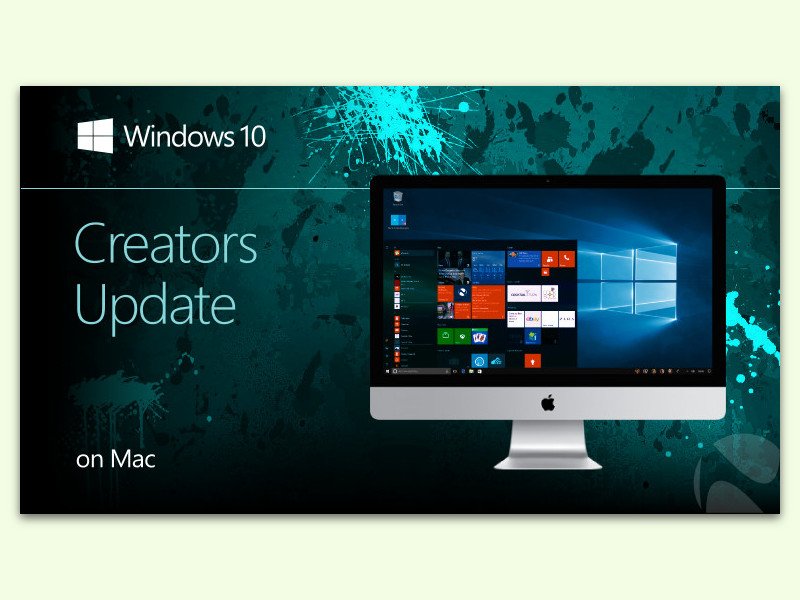
Neben macOS unterstützen aktuelle Macs auch die Installation von Windows. Direkt beim Start des Computers kann dann das gewünschte System ausgewählt werden. Wer das Windows 10 Creators Update auf seinem Mac installieren möchte, sollte etwas beachten.
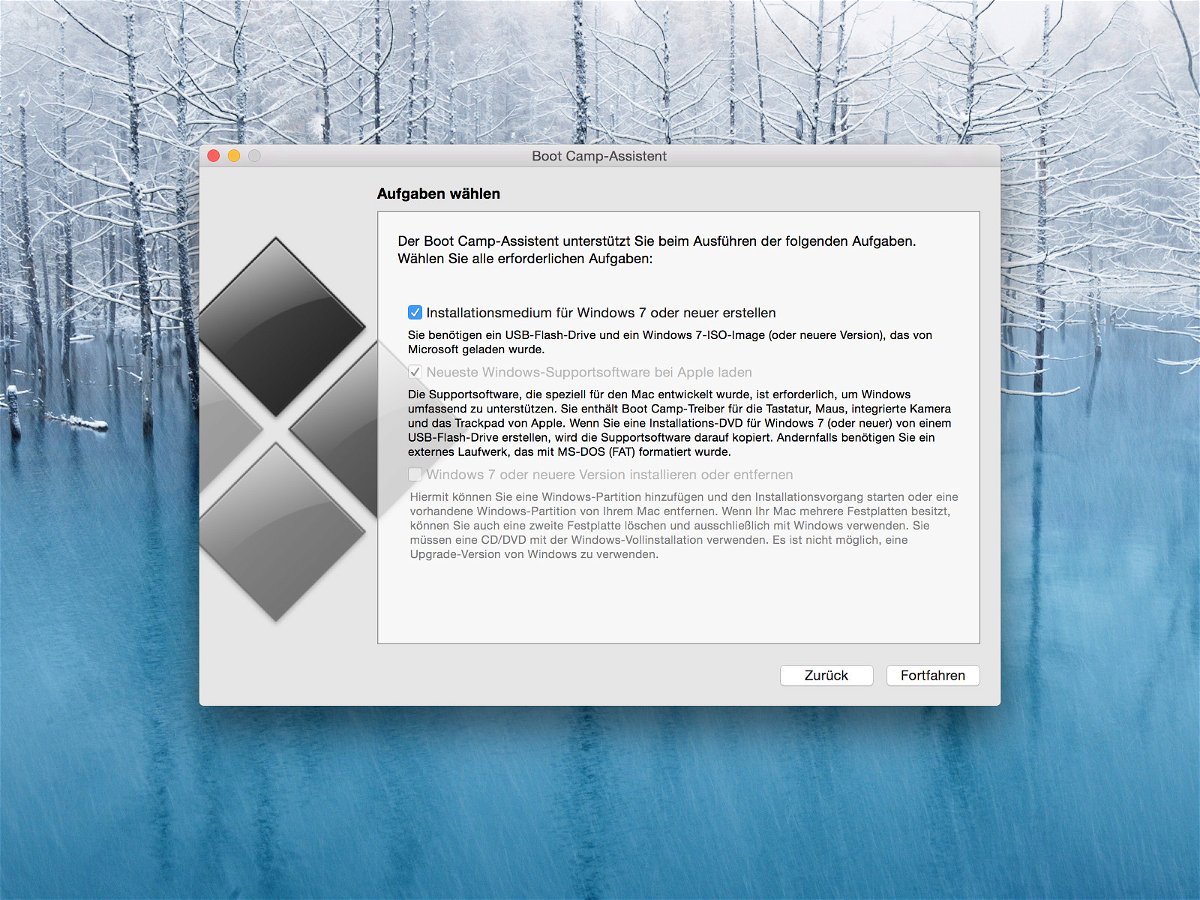
Dank Boot Camp kann Windows 10 auch auf modernen Macs installiert werden. Das klappt mit einem bootfähigen Setup-Stick, der sich direkt in OS X erstellen lässt. So führt der Mac anschließend sowohl OS X als auch Windows 10 aus.
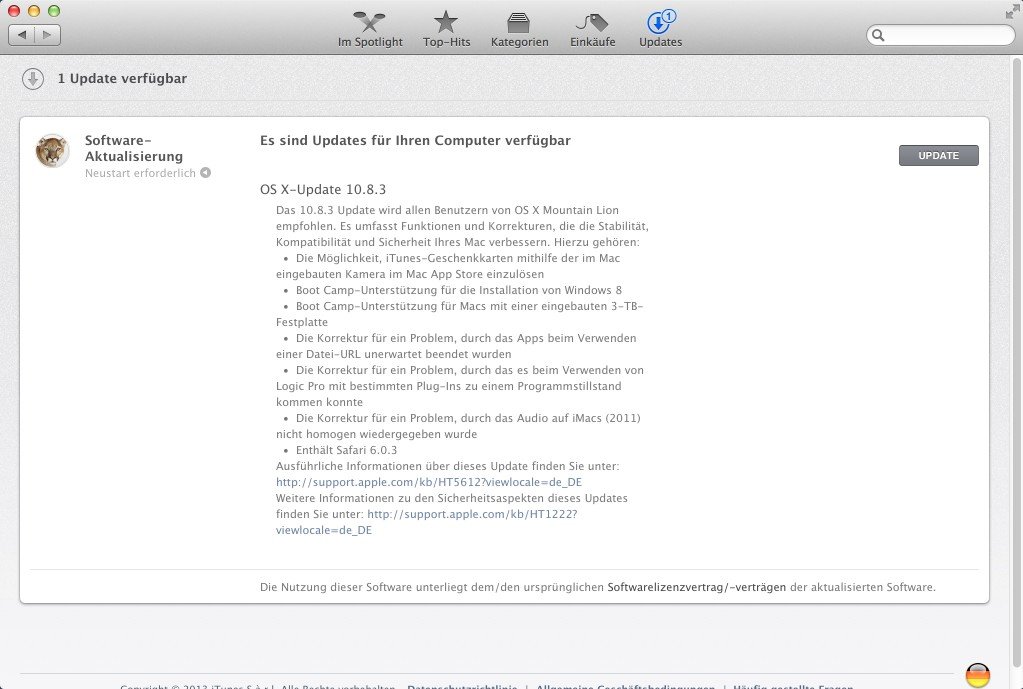
Weniger als ein Jahr ist es her, seit Apple seinen „Berglöwen“, OSX Mountain Lion, vorgestellt hat, und schon gibt’s das dritte Update. Neu in Version 10.8.3 ist unter anderem die Möglichkeit, Windows 8 auf einem Mac zu installieren.
Viele Programme sind nur als Windows-Version verfügbar. Sie haben keinen PC, um Windows einzurichten, sondern nur einen Mac von Apple? Windows 8 lässt sich auch auf einem Mac installieren. Hier die nötigen Schritte.
Windows-Programme auf einem Mac benutzen? Mit dem Zusatzprogramm „Boot Camp kein Problem. Boot Camp teilt die Festplatte in zwei Partitionen auf; eine für Windows und eine für Mac OS X. Wird beim Rechnerstart die [alt]-Taste gedrückt gehalten, lässt sich das zu startende Betriebssystem per Mausklick auswählen. So weit, so gut. Was bei Boot Camp allerdings stört: Auf dem Mac-Schreibtisch ist ständig die Windows-Festplatte als „Untitled“-Symbol zu sehen. Mit einem Trick lässt sich das Symbol ausblenden.